Come utilizzare gli aspetti in Diablo 4

Nelle profondità oscure e pericolose dell'Inferno di "Diablo 4", combatterai demoni e saccheggerai forzieri del tesoro mentre sblocchi Aspetti. Questi
Software di cattura dello schermo: in questi ultimi anni, gli screenshot sono diventati una funzione ampiamente utilizzata nelle nostre vite. In precedenza veniva usato raramente anche per condividere solo messaggi di errore. Ma ora le persone catturano continuamente screenshot di post o messaggi divertenti e li condividono sui social media. Alcune persone scattano un'istantanea anche per motivi di lavoro o educativi.
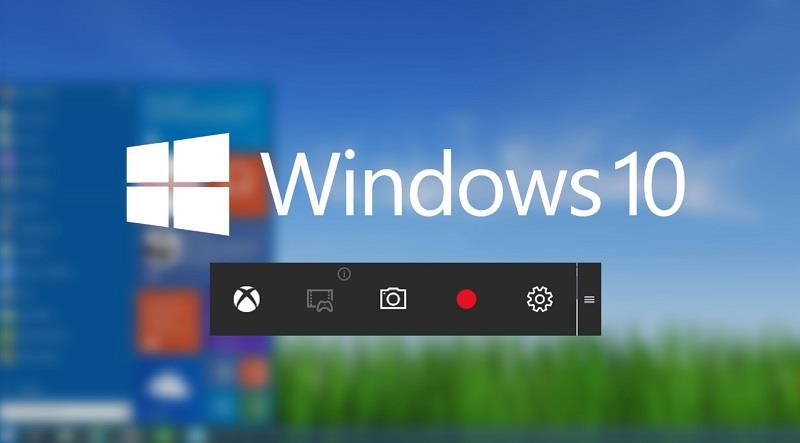
Quasi tutti i dispositivi al giorno d'oggi hanno un'opzione di stampa dello schermo, ma gli screenshot non risultano esattamente come desiderati. Sul mercato sono disponibili software e strumenti per l'acquisizione di schermate speciali che ti aiutano a scattare foto migliori, ma offrono tutte funzionalità diverse. È un lavoro noioso decidere quale software è più adatto a te. Quindi, per aiutarti, ecco un elenco dei 10 migliori strumenti software di cattura dello schermo nel 2019.
Contenuti
10 migliori strumenti software di cattura dello schermo per Windows 10, 8 e 7
1 – Strumento di cattura
È uno strumento di screenshot gratuito presente su PC Windows per impostazione predefinita. Ti consente di acquisire uno screenshot dell'intero schermo, oppure puoi anche catturare qualsiasi area specifica in forma rettangolare. Aggiungi anche note agli screenshot acquisiti con lo strumento di cattura.
Caratteristiche dello strumento di cattura
2 – Snagit
È uno degli strumenti di cattura dello schermo più popolari in circolazione. Con Snagit puoi aggiungere commenti, testo, forme, frecce, ecc. ai tuoi screenshot. Snagit ti presenta speciali funzioni di immagine avanzate integrate e consente anche la registrazione dello schermo.
Caratteristiche di Snagit
3 – Cattura FastStone
FastStone Screenshot Capture ti aiuta a catturare screenshot del tuo schermo in diverse forme come rettangolare, porzione fissa specifica, ecc. Condividi gli snap acquisiti via e-mail, web, sui social media o stampali su carta o puoi salvarli negli appunti .
Caratteristiche di FastStone Capture
4 – Jing
Jing è un software di cattura dello schermo gratuito che condivide gli screenshot acquisiti su screencast.com e fornisce un URL per copiare o incollare l'immagine dove e quando vuoi.
Caratteristiche di Jing
5 – Scioccheggio
Skitch è uno strumento di acquisizione e annotazione dello schermo molto utile che funziona su Windows e Mac OS. Questo software offre funzionalità che ti aiutano a pixelare le immagini e sfocare qualsiasi parte specificata dello screenshot.
Caratteristiche di Skitch
6 – Tiny Take
Tiny Take è uno strumento software di cattura dello schermo sviluppato da Mango Apps in grado di catturare l'immagine della regione specificata dello schermo molto rapidamente. Offre anche una grande varietà di strumenti per modificare gli screenshot acquisiti come caselle di testo, evidenziatori, penne colorate, ecc.
Caratteristiche di TinyTake
7 – Screenpresso
Screenpresso è uno strumento di cattura dello schermo molto utile che consente ai suoi utenti di addestrare prove, documenti, ecc. Ti consente di salvare gli screenshot in diversi formati e tiene anche un registro di tutte le immagini catturate di recente.
Caratteristiche principali di Screenpresso
8 – Cattura screenshot
È un software abbastanza facile da usare che ti aiuta a catturare lo schermo in varie modalità come schermo intero, finestre di dimensioni fisse, finestre a scorrimento, ecc. Screenshot Captor ti consente anche di ingrandire fino al 999% in modo da poter visualizzare chiaramente ogni singolo pixel .
Caratteristiche di Screenshot Captor
9 – SnapCrab
È uno strumento software di cattura dello schermo per Windows che funziona moderatamente bene. Ha quasi tutte le funzionalità disponibili sulla maggior parte degli strumenti di cattura dello schermo, oltre ad alcune caratteristiche davvero uniche.
Caratteristiche di SnapCrab
10 – PicPick
È uno strumento di fotoritocco e cattura dello schermo gratuito e intuitivo. Fornisce numerose funzionalità per rendere i tuoi screenshot più divertenti e dettagliati.
Caratteristiche di PicPick
Leggi Avanti:
Riassumendo
L'elenco sopra fornisce i nomi di 10 degli strumenti software Screen Capture più popolari disponibili su Internet e alcune delle loro funzionalità principali. Ma questo articolo potrebbe non giustificare tutte le funzionalità che Screen Capture Software ha da offrire.
Quindi, prima di scegliere uno strumento di cattura dello schermo per il tuo PC, provali tutti ed esplorali. Questo potrebbe aiutarti a scoprire quale software è più adatto alle tue esigenze.
Nelle profondità oscure e pericolose dell'Inferno di "Diablo 4", combatterai demoni e saccheggerai forzieri del tesoro mentre sblocchi Aspetti. Questi
Ultimo aggiornamento/modifica di Steve Larner il 5 novembre 2023. Hai già un account Steam e sei pronto per giocare ai tuoi giochi preferiti. Il tuo unico ostacolo è farlo
"Diablo 4" consente ai giocatori di giocare in solitaria o di unirsi a un gruppo. Mentre alla maggior parte dei giocatori piace fare squadra, alcuni preferiscono giocare da soli. Ma come fai?
Ogni giocatore esperto di Blox Fruits sa che ottenere l'Aura è essenziale per sopravvivere. Permette loro di equipaggiare il frutto elementale durante la battaglia e
Il commercio è la linfa vitale del sistema economico e sociale di qualsiasi gioco di ruolo. Anche se puoi ottenere crediti completando le missioni principali e secondarie
GIMP dispone del supporto di base per l'esportazione di file nel formato SVG. I file SVG di GIMP sono realizzati prevalentemente con percorsi vettoriali, quindi anche se puoi
"Baldur's Gate 3" offre molte scelte per creare il tuo personaggio. Dalle 12 classi e 46 sottoclassi alle sue numerose razze, scegliendo quella che sarà
Che tu utilizzi OSX o Windows, se utilizzi un laptop con la batteria scarica, saprai benissimo che, nonostante tutte le sue funzionalità e sottigliezze, Google
Un mouse wireless è generalmente composto da due parti: il mouse, che conterrà una batteria, e un adattatore wireless, solitamente USB. Il mouse invia segnali al
Man mano che le nostre vite si spostano sempre più online, aumentano anche le minacce alla nostra sicurezza. Sono finiti i tempi dei virus facili da individuare che causavano poco più che un fastidio.
Il sistema operativo Windows è solitamente sufficientemente stabile per gli utenti medi, ma ci sono momenti in cui i problemi si sviluppano dopo un po'. Lentezza, malfunzionamento
Illustrator è un programma incredibile, ma potresti avere difficoltà a regolare i colori. Indipendentemente dal colore che hai scelto, Illustrator a volte cambia il tuo
A volte, programmare può sembrare come risolvere un puzzle complicato. A volte, questo enigma si riduce a “individuare le differenze”. Codice di Visual Studio (codice VS)
Dopo tanto clamore e anticipazione, è stato rilasciato "Baldur's Gate 3". Ma, prima di immergersi nel gioco, molti giocatori vorranno sapere se è così o meno
Baldur's Gate 3 (BG3) offre ai giocatori dieci compagni che possono aiutarli nel loro viaggio. Tuttavia, puoi selezionarne solo tre da mantenere nel tuo gruppo. Tutto
Hai problemi con la connessione del controller? Sei pronto per giocare, ma senza usare il controller il gioco finisce. Non sei l'unico giocatore
I giochi di ruolo (RPG) utilizzano compagni per incoraggiare i giocatori a creare legami emotivi con altri personaggi del gioco. “Baldur's Gate 3”
Se sei uno sviluppatore Python, è probabile che tu abbia sentito parlare di NumPy, il pacchetto indispensabile per il calcolo scientifico in Python. Ma sai come ottenerlo?
Il Cestino è utile per i dispositivi Windows poiché è un modo conveniente per rimuovere i dati senza eliminarli immediatamente. Ma cosa succede se manca o
I jetpack sono uno dei dispositivi più essenziali per aiutarti a esplorare il cosmo di "Starfield". Ti permette di volare in giro e coprire rapidamente il terreno


















